
- Gemini 代码助手教程
- Gemini 代码助手 - 首页
- Gemini 代码助手 - 简介
- Gemini 代码助手 - 功能
- Gemini 代码助手 - 工作原理?
- Gemini 代码助手 - 入门指南
- Gemini 代码助手 - 支持的语言
- Gemini 代码助手 - 集成 IDE
- Gemini 代码助手 - 最佳提示
- Gemini 代码助手 - 代码定制
- Gemini 代码助手 - 代码重构
- Gemini 代码助手 - 协同编程
- Gemini 代码助手资源
- Gemini 代码助手 - 资源
- Gemini 代码助手 - 讨论
Gemini 代码助手入门
要充分利用 Gemini 代码助手,您需要做的不仅仅是安装。一切取决于您如何在项目中配置 Gemini,以及 Gemini 如何开始理解您的项目以提供代码建议。
在本章中,我们将逐步引导您开始使用 Gemini 代码助手,即使是初学者也能轻松上手。您可以了解如何配置和微调 Gemini 代码助手以适应您的开发工作流程。您将学习如何设置语言偏好、改进代码建议、启用错误检测以及集成工具以获得更流畅的编码体验。
使用 Gemini 代码助手的先决条件
在深入设置之前,请确保您的环境满足以下要求:
支持的操作系统和软件要求
- Gemini 代码助手支持 Windows、macOS 和 Linux。
- 最低规格:
- RAM − 4GB(推荐 8GB)
- 存储空间 − 2GB 可用空间
- 处理器 − 双核或更高
- 确保已安装 Python(如果需要)和 Git。
- 初始设置和 API 请求需要稳定的互联网连接。
访问权限和开发者工具
- 安装需要管理员权限。
- 如果需要进行身份验证,请从官方 Gemini 仪表板获取 API 密钥或令牌。
Gemini 代码助手入门
Gemini 代码助手提供强大的 AI 驱动的代码建议,实时显示,检测错误并对其进行重构,使代码更高效。无论是开发新手还是经验丰富的开发者,Gemini 代码助手都能让许多事情变得更容易。
启动并运行 Gemini 代码助手非常流畅。最简单的入门方法是使用与 Gemini 聊天。您可以无需登录和身份验证即可使用它。
如果您想将 Gemini 代码助手添加到您的项目中,您需要首先登录 Google Cloud 并将 Gemini 连接到您的项目。让我们详细讨论:
什么是与 Gemini 聊天?
您可以直接开始使用 Gemini 提供的 Gemini 聊天助手来获取有关设置的任何信息。与 Microsoft Copilot 或任何基于 GPT 的 AI 聊天机器人等其他 AI 聊天应用程序相比,此 AI 聊天功能非常先进且快速。
您可以在此处访问 Gemini 聊天功能。
如何访问 Gemini 代码助手?
Gemini 代码助手可通过两个主要渠道访问:
- 基于云的入口(可通过任何具有互联网连接的设备访问)。
- 可选的桌面应用程序,可在 Windows、Linux 和 macOS 系统上更直接地访问。
访问云端入口
- 打开您常用的网络浏览器,然后导航到官方Gemini 云端入口。
- 点击“登录”。在这里,您可以简单地使用任何帐户登录。
- 如果您是新手并且没有帐户,您可以注册并按照屏幕上的说明开始使用。您必须确保已完成电子邮件验证,否则您可能会在访问入口时遇到问题。
成功登录后,您将看到 Gemini 仪表板的登录页面,其中包含不同的快速链接以开始使用。您可以访问您的近期项目,将其与 Gemini 链接并在入口中运行自定义配置。或者,您可以启动一个新项目,入口提供了一个用户友好的界面。
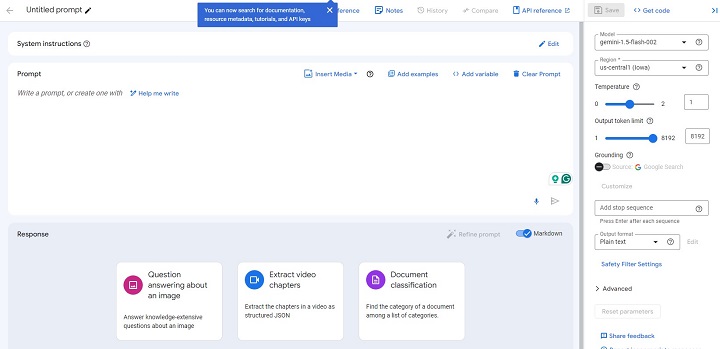
首次设置 Gemini
让我们首先开始 Gemini 设置:
创建您的帐户并登录
- 在入口登录屏幕上,点击注册。
- 您必须输入您的姓名、电子邮件地址和安全密码才能登录。或者,您可以直接使用您的 Microsoft、GitHub 或 Google 登录名来简化流程。
- 此外,如果启用了双因素身份验证 (2FA),则需要完成任何双因素身份验证步骤以增强安全性。
- 通过您收到的确认电子邮件验证您的帐户。
成功登录后,您可以浏览仪表板或通过链接您的第一个项目开始。
将 Gemini 连接到存储库或项目
Gemini 代码助手可以直接与托管在 GitHub 或 GitLab 上的存储库集成,以增强您的编码工作流程。
- 在 Gemini 仪表板上,点击“添加项目”,然后选择“连接存储库”。
- 提供必要的权限,允许 Gemini 访问您的存储库。
- 连接后,Gemini 将分析您的项目文件并建议相关的代码改进。此同步允许 Gemini 在您工作时自动检测更改并提供上下文感知的建议。
配置语言偏好设置和环境设置
配置您的语言偏好设置可确保 Gemini 将其建议定制到您使用的特定编程语言。
- 从仪表板菜单导航到设置 > 语言偏好设置。
- 在主要语言字段中,选择您主要使用的编程语言(例如,Python 或 JavaScript)。
- 使用次要语言字段定义 Gemini 应该支持的任何其他语言(例如,SQL 或 HTML/CSS)。
- 您可以通过优先考虑一种语言来调整建议偏差。例如,您可以将 Python 排名更高,以便即使在混合语言项目中也能收到更多与 Python 相关的建议。
更改设置后,请务必保存您的设置,以确保建议与您的偏好一致。
改进代码建议
自定义建议样式和完成模式
Gemini 提供多种建议样式,具体取决于您偏好的详细程度:
- 最小模式 − 突出显示建议,并提供少量代码片段,以加快工作流程。
- 详细模式 − 提供详细的代码建议,并附带注释和解释,以提高清晰度。
要设置您的偏好设置:
- 导航到设置 > 代码建议。
- 根据您的编码风格选择最小模式或详细模式。
- 根据您是在键入时还是仅按需提供建议,切换自动完成功能的开启或关闭。
管理建议频率
调整 Gemini 提供建议的频率:
- 转到设置 > 建议频率。
- 根据您是想获得持续反馈还是较少但更完善的建议,将频率设置为高、中或低。
启用错误检测工具
Gemini 的错误检测功能可以实时识别问题,在提交代码之前提供修复方案。为了获得更强大的体验,请集成外部 lint 工具。
启用实时错误检测
- 转到设置 > 错误检测。
- 切换开关以启用活动项目的实时错误检测。
- 您可以配置 Gemini 来突出显示语法错误、逻辑问题和已弃用的代码。
集成 Lint 工具和 GitHub 存储库
- 在设置 > 集成下,如果您尚未连接,请连接您的 GitHub 帐户。
- 从可用列表中选择一个 lint 工具(例如,Python 的 Pylint 或 JavaScript 的 ESLint)。
- Gemini 将直接在入口中的代码片段中显示 lint 警告和代码建议。
日志记录和诊断配置
日志记录可帮助您跟踪 Gemini 的活动并有效地排除任何错误。诊断报告提供了对 Gemini 如何与您的项目交互的更深入的见解。
启用日志记录以进行故障排除
- 转到设置 > 日志记录和诊断。
通过选择日志级别来启用日志记录:
- 错误 − 仅记录严重问题。
- 警告 − 除了错误之外,还会记录潜在问题。
- 详细 − 记录所有活动,包括次要事件和警告。
- 选择是在本地存储日志还是在云中存储日志。
访问诊断报告
- 导航到诊断 > 报告以查看有关性能瓶颈、集成失败和其他问题的报告。
- 下载报告以进行脱机分析或与您的团队共享以进行故障排除。
性能优化设置
Gemini 提供多种性能设置,可确保平稳运行,尤其是在大型或资源密集型项目中。
- 禁用后台同步 − 导航到设置 > 同步选项,如果您不需要持续更新,则关闭后台同步。这可以节省系统资源。
- 调整内存使用情况 − 您可以通过进入设置 > 性能并根据系统的容量分配更多或更少的内存来做到这一点。
- 启用轻量模式 − 在较小或不太复杂的项目上工作的用户可以使用轻量模式,该模式可以通过减少 Gemini 的不必要功能来提高其性能。
结论
按照本指南,您已成功通过其云端入口或可选的桌面应用程序访问并配置了 Gemini 代码助手。通过正确设置 Gemini,您可以专注于高效编码,因为知道您的助手随时准备提供正确的建议并在问题成为项目障碍之前检测到它们。